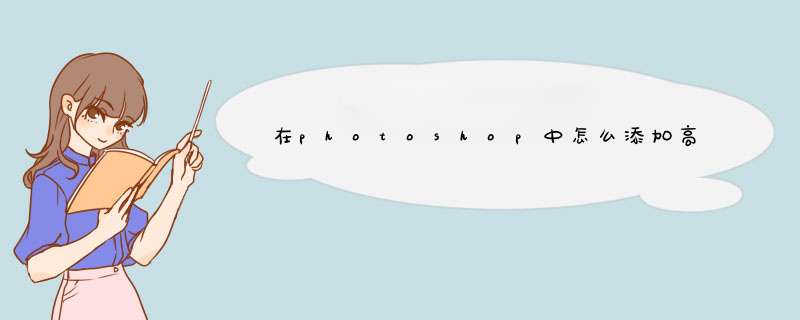
工具:电脑、photoshop。
1、打开一张需要处理的图片。
2、在原图层上点击右键,选择【复制图层】。
3、将原图层关闭显示。
4、按快捷键“ctrl+alt+2”调出高光选区(虚线选区)。
5、按快捷键shift+F6,将羽化像素里的数值设置为2。
6、点击右正下角的创建调整图层,建立一个曲线调整层。
7、调整位置,提亮图片的高光。
8、加入高光效果后和原图的对比。
1、ps给图片加高光先新建图层,前景色白用适当的画笔在你认为的地方点上高光,滤镜--模糊---高斯模糊,数值自己看着办,图层模式为柔光,图层透明度调试当就好了。2、高光,指画面调子最亮的一个点,表现的是物体直接反射光源的部分,多见于质感比较光滑的物体。暗部由于受周围物体的反射作用,会产生反光。反光作为暗部的一部分,一般要比亮部最深的中间颜色要深。光源照射到物体然后反射到人的眼睛里时,物体上最亮的那个点就是高光,高光不是光,而是物体上最亮的部分。
欢迎分享,转载请注明来源:内存溢出

 微信扫一扫
微信扫一扫
 支付宝扫一扫
支付宝扫一扫
评论列表(0条)